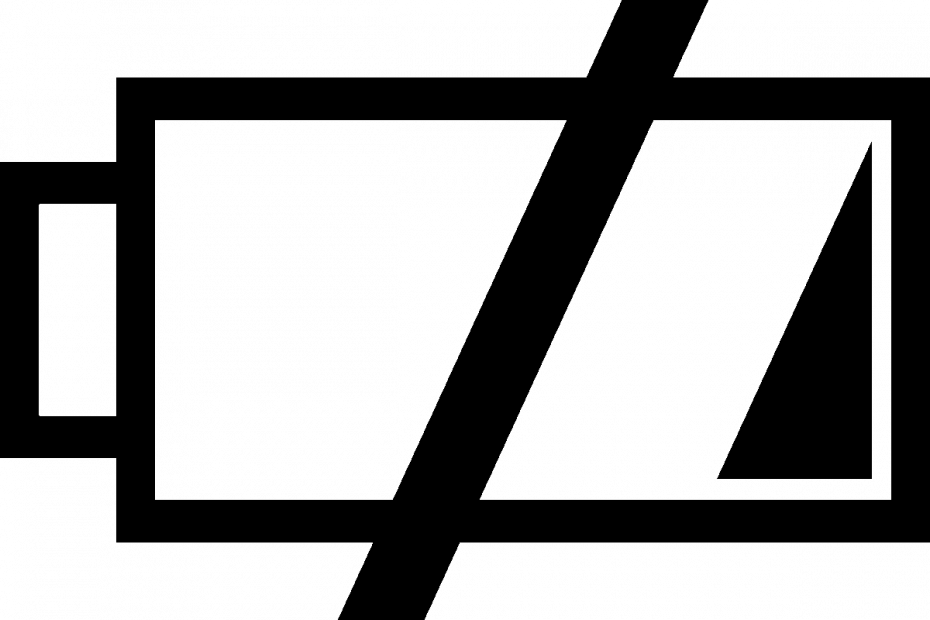
To oprogramowanie naprawi typowe błędy komputera, ochroni Cię przed utratą plików, złośliwym oprogramowaniem, awarią sprzętu i zoptymalizuje komputer pod kątem maksymalnej wydajności. Napraw problemy z komputerem i usuń wirusy teraz w 3 prostych krokach:
- Pobierz narzędzie do naprawy komputera Restoro który jest dostarczany z opatentowanymi technologiami (dostępny patent tutaj).
- Kliknij Rozpocznij skanowanie aby znaleźć problemy z systemem Windows, które mogą powodować problemy z komputerem.
- Kliknij Naprawić wszystko naprawić problemy mające wpływ na bezpieczeństwo i wydajność komputera
- Restoro zostało pobrane przez 0 czytelników w tym miesiącu.
Bez baterii zrobienie czegokolwiek na twoim jest prawie niemożliwe laptop bo to jest główne źródło zasilania urządzenia.
Czasami jednak możesz mieć baterię, ale Twój laptop może wysłać wiadomość, że „Nie wykryto baterii‘, a ten problem został podniesiony przez użytkowników systemu operacyjnego Windows 10.
Kiedy tak się stanie, jednym z pierwszych odruchów będzie wyjęcie i wymiana baterii lub ponowne uruchomienie komputera, ale jeśli te szybkie rozwiązania nie pomogą, możesz wypróbować rozwiązania wymienione poniżej.
Co mogę zrobić, jeśli w systemie Windows 10 nie wykryto baterii?
- Uruchom narzędzie do rozwiązywania problemów z zasilaniem
- Wykonaj cykl zasilania laptopa
- Zaktualizuj swój BIOS
- Sprawdź ustawienia baterii i ACPI
- Zresetuj sterownik baterii
1. Uruchom narzędzie do rozwiązywania problemów z zasilaniem
Pomaga to znaleźć i naprawić problemy z ustawieniami zasilania komputera. Aby to zrobić:
- Kliknij Start i wybierz Panel sterowania

- W polu wyszukiwania panelu sterowania wpisz Rozwiązywanie problemów
- Kliknij Rozwiązywanie problemów

- Kliknij System i zabezpieczenia

- Kliknij Zasilanie, a następnie kliknij Dalej
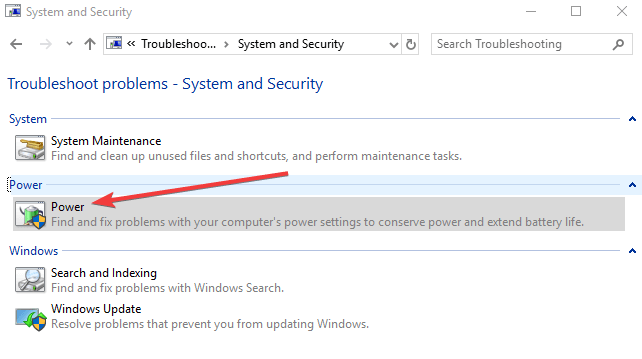
Nie możesz otworzyć Panelu sterowania w systemie Windows 10? Spójrz na ten przewodnik krok po kroku znaleźć rozwiązanie.
Jeśli narzędzie do rozwiązywania problemów zatrzyma się przed zakończeniem procesu, napraw go, korzystając z tego pełnego przewodnika.
2. Wykonaj cykl zasilania laptopa
- Odłącz wszystkie urządzenia zewnętrzne od laptopa.
- Wyjmij baterię.
- Naciśnij przycisk zasilania laptopa przez około 10-15 sekund.
- Włóż baterię i uruchom ponownie komputer.
- Podłącz zasilacz sieciowy i sprawdź, czy urządzenie może ponownie wykryć baterię.
W konkretnym przypadku, gdy bateria twojego laptopa w ogóle się nie ładuje, możesz wykonać czynności opisane w ten przydatny przewodnik aby ominąć problem.
3. Zaktualizuj swój BIOS
Jeśli na komputerze pojawi się komunikat „Nie wykryto baterii”, może to oznaczać problem z chipsetem płyty, więc być może będziesz musiał sprawdzić i zainstalować najnowszą dostępną aktualizację BIOS i sterowniki chipsetu dla twojego urządzenie.
Uwaga: Podczas aktualizacji systemu BIOS upewnij się, że bateria jest obecna, a zasilacz sieciowy jest podłączony.
- Otwórz przeglądarkę internetową i przejdź na stronę producenta urządzenia device
- Wyszukaj swoje urządzenie na stronie
- Po znalezieniu właściwego, przejdź do kategorii BIOS i pobierz plik aktualizacji BIOS, a następnie zapisz na pulpicie
- Kliknij dwukrotnie i postępuj zgodnie z instrukcjami wyświetlanymi na ekranie, aby zakończyć instalację
- Zostanie zrestartowany system, a BIOS zostanie zaktualizowany
Uruchom skanowanie systemu, aby wykryć potencjalne błędy

Pobierz Restoro
Narzędzie do naprawy komputera

Kliknij Rozpocznij skanowanie aby znaleźć problemy z systemem Windows.

Kliknij Naprawić wszystko rozwiązać problemy z opatentowanymi technologiami.
Uruchom skanowanie komputera za pomocą narzędzia Restoro Repair Tool, aby znaleźć błędy powodujące problemy z bezpieczeństwem i spowolnienia. Po zakończeniu skanowania proces naprawy zastąpi uszkodzone pliki świeżymi plikami i składnikami systemu Windows.
Jeśli problem będzie się powtarzał, najprawdopodobniej problem może dotyczyć sprzętu. W takim przypadku skontaktuj się z producentem komputera.
Aktualizacja BIOS-u wydaje się przerażająca? Ułatw sobie życie dzięki dodatkowym informacjom zawartym w tym przydatnym przewodniku.
4. Sprawdź ustawienia baterii i ACPI
Możliwe, że bateria się starzeje i może nie pojawiać się w BIOS-ie. Ale najpierw sprawdź ustawienia ACPI, aby sprawdzić, czy wyświetla się tam bateria. Aby to zrobić:
- Kliknij prawym przyciskiem Start i wybierz Menadżer urządzeń
- Kliknij Baterie, aby rozwinąć kategorię

- Kliknij ACPI, aby sprawdzić ustawienia, ponieważ akumulator można włączyć lub wyłączyć stamtąd
- Sprawdź swój BIOS, aby zobaczyć, czy pojawia się tam bateria. Jeśli bateria nie zostanie wykryta w BIOS wtedy problem dotyczy samej baterii lub wnęki baterii/płyty głównej na
Uwaga: Jeśli masz dostęp do innej baterii, wypróbuj ją na swoim komputerze i sprawdź, czy problem dotyczy komputera, czy też baterii. Wypróbuj baterię na innym komputerze, aby sprawdzić, czy zostanie wykryta, czy nie.
Jeśli napotkasz błąd ACPI_DRIVER_INTERNAL w systemie Windows 10, napraw go łatwo, wykonując czynności opisane w ten kompletny przewodnik.
Dostęp do BIOS-u wydaje się zbyt trudnym zadaniem? Pozwól nam ułatwić Ci życie z pomocą tego wspaniałego przewodnika!
5. Zresetuj sterownik baterii
- Kliknij prawym przyciskiem Start i wybierz Menedżer urządzeń

- Kliknij Baterie, aby rozwinąć kategorię

- Kliknij prawym przyciskiem myszy baterię metody sterowania zgodną z Microsoft ACPI i wybierz opcję Odinstaluj
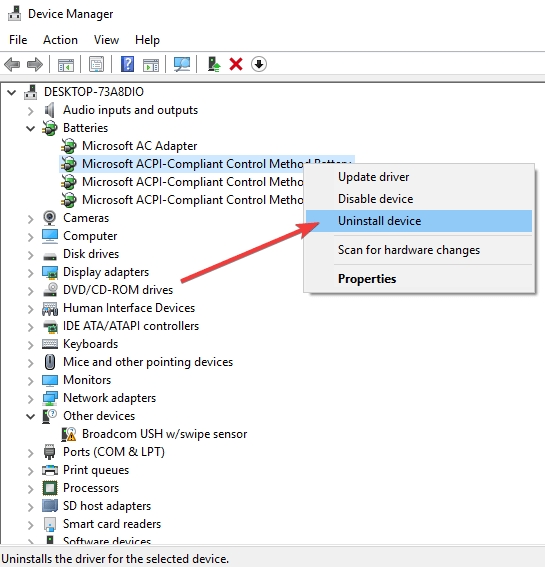
- Kliknij kartę Akcja i wybierz Skanuj w poszukiwaniu zmian sprzętu
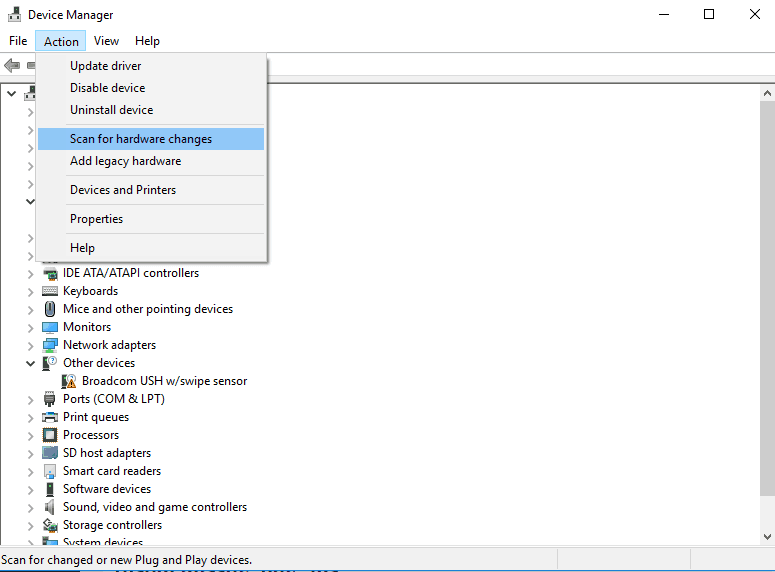
- Wyłącz komputer
- Odłącz zasilanie klimatyzacji
- Włóż baterię.
- Włóż zasilacz sieciowy i uruchom komputer.
Chcielibyśmy usłyszeć od Ciebie. Podziel się swoim komentarzem w poniższej sekcji i powiedz nam, czy udało Ci się rozwiązać problem. Zostaw tam również wszelkie inne pytania, które możesz mieć.
POWIĄZANE HISTORIE DO SPRAWDZENIA:
- Poprawka: brak ikony baterii w systemie Windows 10
- Jak naprawić wolne ładowanie baterii w systemie Windows 10?
- Cortana rozładowuje baterię w systemie Windows 10? Oto jak to naprawić
 Nadal masz problemy?Napraw je za pomocą tego narzędzia:
Nadal masz problemy?Napraw je za pomocą tego narzędzia:
- Pobierz to narzędzie do naprawy komputera ocenione jako świetne na TrustPilot.com (pobieranie rozpoczyna się na tej stronie).
- Kliknij Rozpocznij skanowanie aby znaleźć problemy z systemem Windows, które mogą powodować problemy z komputerem.
- Kliknij Naprawić wszystko rozwiązać problemy z opatentowanymi technologiami (Ekskluzywny rabat dla naszych czytelników).
Restoro zostało pobrane przez 0 czytelników w tym miesiącu.


![7 najlepszych przeglądarek do laptopów i tabletów Acer [szybkie i bezpieczne]](/f/11d665ba37c9121e9e4045fb92cb8ab3.png?width=300&height=460)